STM32的STM32CubeIDE支持macOS啦,这次非常荣幸的得了STM32U575的测评机会,这次体会用N种方式来点灯,今天展示官方示例点灯,那是一行代码也不用写的点灯。
1、打开stm32cubIde,打开File->New->STM32 Project: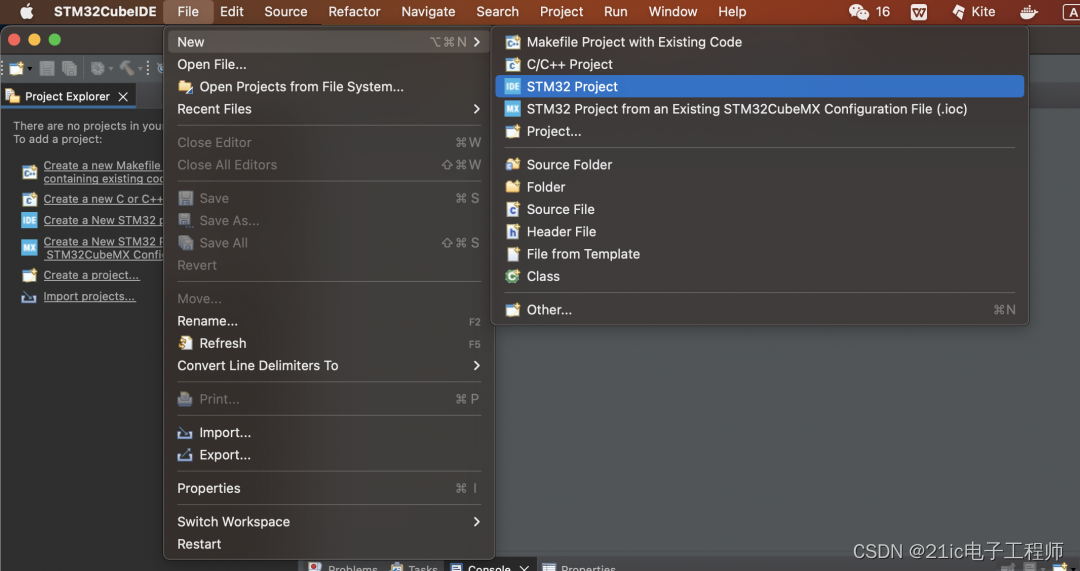
截屏2023-02-18 13.28.06.png (460.47 KB )
2023-2-18 13:29 上传
2、选择Example Selector->Board Name下面输入U575选择U575ZI-Q下面的GPIO-IOToggle然后下一步: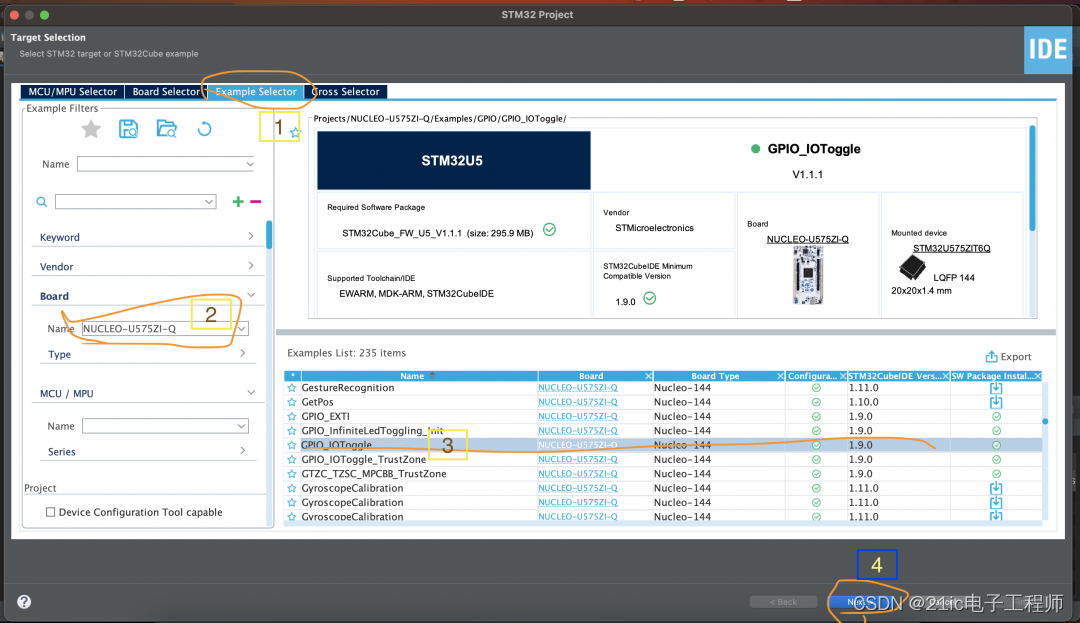
3、选择好工程项目名称后Finsh完成工程的创建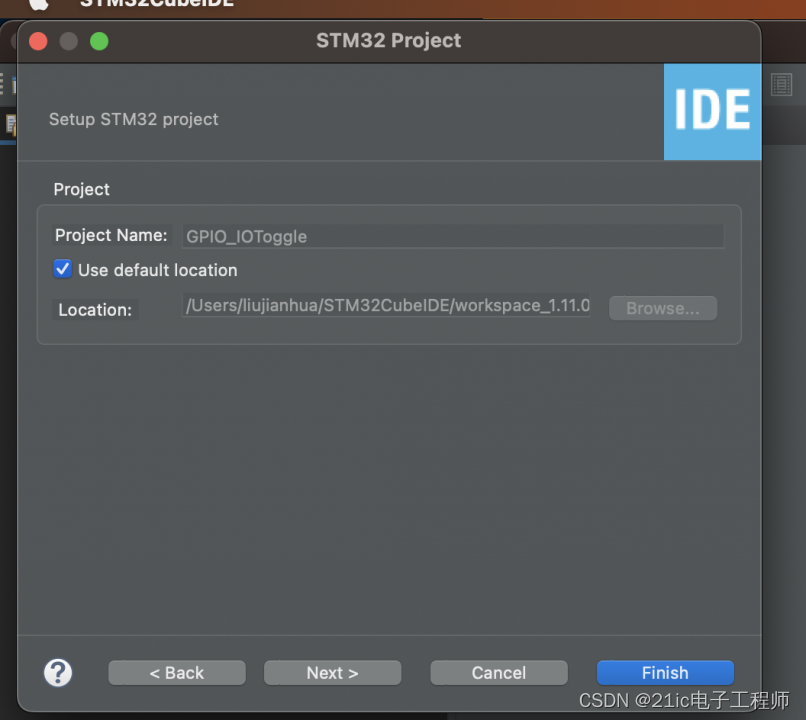
4、打开项目文件夹下Src下的main.c看到已经生成了两个LED灯的闪灯程序:
/* -2- Configure IO in output push-pull mode to drive external LEDs */
GPIO_InitStruct.Mode = GPIO_MODE_OUTPUT_PP;
GPIO_InitStruct.Pull = GPIO_PULLUP;
GPIO_InitStruct.Speed = GPIO_SPEED_FREQ_HIGH;
GPIO_InitStruct.Pin = LED1_PIN;
HAL_GPIO_Init(LED1_GPIO_PORT, &GPIO_InitStruct);
GPIO_InitStruct.Pin = LED2_PIN;
HAL_GPIO_Init(LED2_GPIO_PORT, &GPIO_InitStruct);
/* USER CODE END 2 */
/* Infinite loop */
/* USER CODE BEGIN WHILE */
while (1)
{
/* USER CODE END WHILE */
/* USER CODE BEGIN 3 */
HAL_GPIO_TogglePin(LED1_GPIO_PORT, LED1_PIN);
/* Insert delay 100 ms */
HAL_Delay(100);
HAL_GPIO_TogglePin(LED2_GPIO_PORT, LED2_PIN);
/* Insert delay 100 ms */
HAL_Delay(100);
}5、编译后代码,把开发板插上USB上电,下载后就可以看到板载的LED闪烁了。
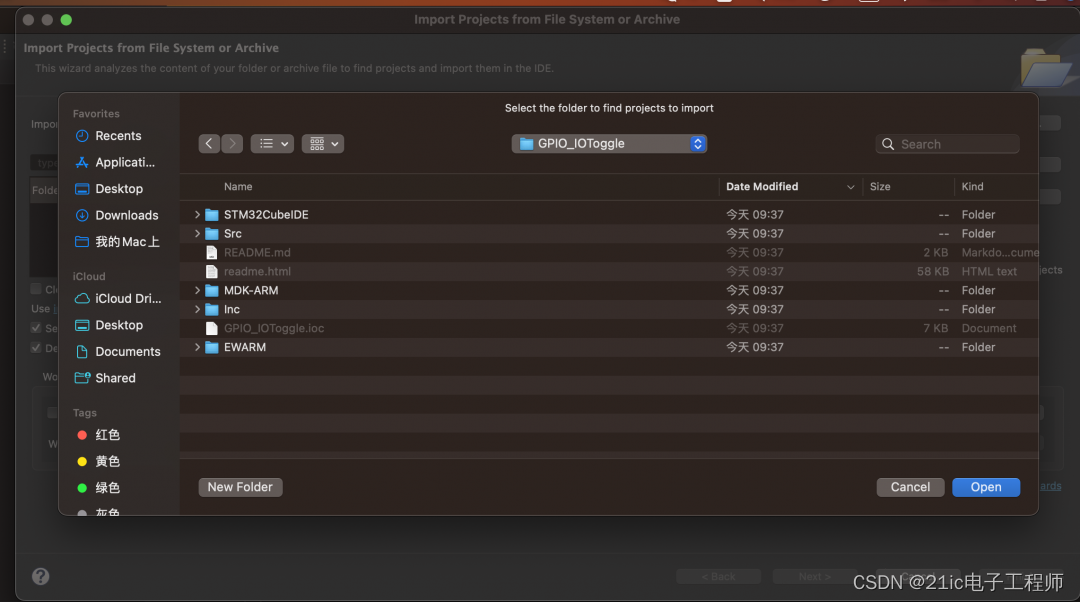
---------------------
作者:lulugl
链接:https://bbs.21ic.com/icview-3284828-1-1.html
来源:21ic.com
此文章已获得原创/原创奖标签,著作权归21ic所有,任何人未经允许禁止转载。






















 928
928











 被折叠的 条评论
为什么被折叠?
被折叠的 条评论
为什么被折叠?








